win10更新steam失败的处理方法 win10 steam在线更新网络异常如何解决
更新时间:2023-11-17 15:50:33作者:yang
win10更新steam失败的处理方法,随着科技的快速发展,电脑已经成为了我们生活中必不可少的工具之一,而作为电脑游戏玩家来说,Steam平台更是他们的乐园。在使用Windows 10操作系统的过程中,有时可能会遇到Steam在线更新失败的问题,甚至出现网络异常的情况。面对这些困扰,我们应该如何处理呢?在本文中将为大家介绍一些解决方法,帮助解决Win10更新Steam失败和网络异常的情况。
处理方法如下:
方法一、
依次打开“控制面板”-“windows 防火墙”-“允许程序活功能通过Windows防火墙”,然后把steam软件在公用网络和家庭网络上都划上对钩。
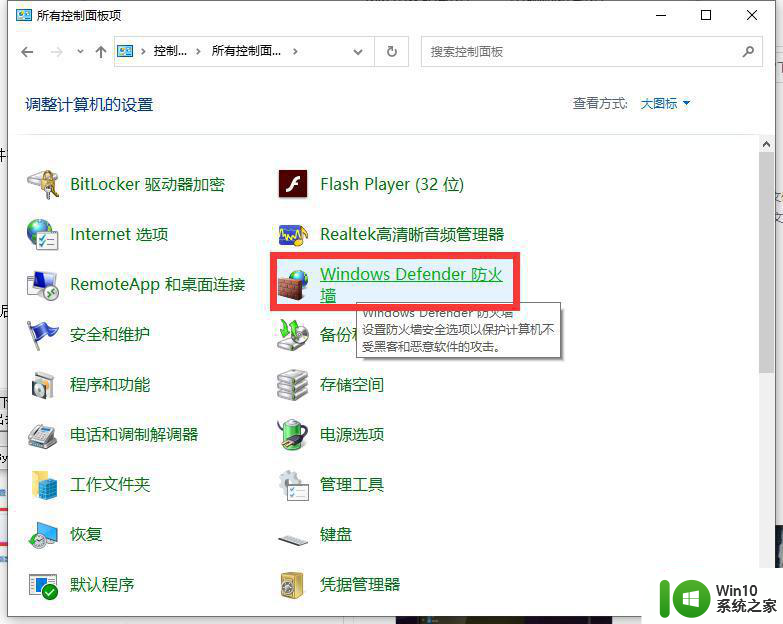
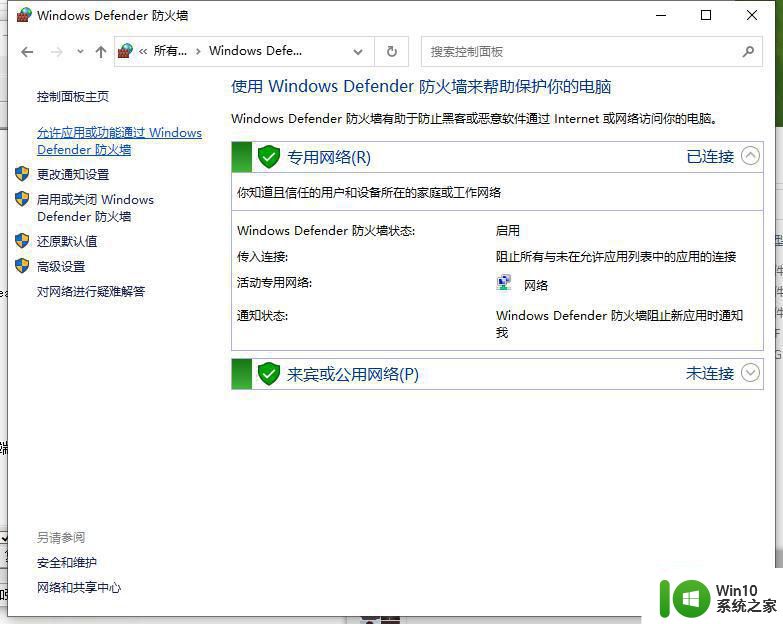
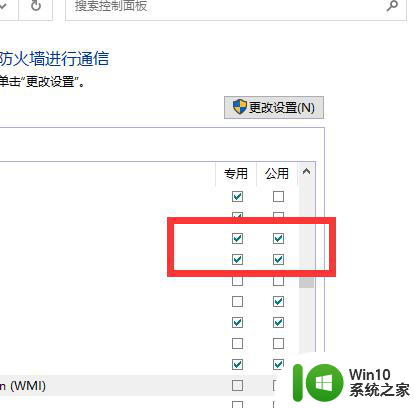
方法二、
把steam文件夹下的ClientRegistry.blob删除尝试下。
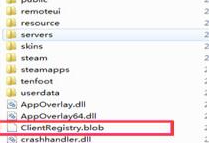
方法三、
前往steam页面重新下载steam客户端,运行之后选择Repair(修复)。然后Steam就会重新更新客户端,然后再双击steam图标就可以。

以上就是win10更新steam失败的处理方法的全部内容,还有不清楚的用户可以参考以上步骤进行操作,希望对大家有所帮助。
win10更新steam失败的处理方法 win10 steam在线更新网络异常如何解决相关教程
- win10更新steam出现网络异常怎么解决 win10更新steam后无法连接网络的解决方法
- win10配置更新失败正在撤销更改如何处理 Win10配置更新失败撤销更改解决方法
- win10 20h2更新错误8024401c如何解决 win10 20h2更新失败8024401c怎么处理
- win10无法完成更新正在撤销更改如何处理 win10更新失败怎么解决撤销更改问题
- win10百度网盘网络异常1的解决方法 win10百度网盘登录失败网络异常1如何修复
- win10不能更新补丁的处理方法 win10补丁更新失败怎么办
- win10更新失败提示0x80240fff错误代码如何处理 win10更新失败0x80240fff解决方法
- win10 kb3140743 更新失败怎么办 kb3140743 补丁更新失败的解决方法
- win10老是更新失败的修复方法 win10更新失败的常见原因和解决方法
- win10更新失败c盘满了解决方法 如何清理C盘释放空间解决Win10更新失败问题
- win10更新失败错误0x8000ffff如何处理 Win10更新出现错误0x8000ffff怎么回事
- win10更新80073712失败如何修复 怎么解决win10更新80073712失败
- 蜘蛛侠:暗影之网win10无法运行解决方法 蜘蛛侠暗影之网win10闪退解决方法
- win10玩只狼:影逝二度游戏卡顿什么原因 win10玩只狼:影逝二度游戏卡顿的处理方法 win10只狼影逝二度游戏卡顿解决方法
- 《极品飞车13:变速》win10无法启动解决方法 极品飞车13变速win10闪退解决方法
- win10桌面图标设置没有权限访问如何处理 Win10桌面图标权限访问被拒绝怎么办
win10系统教程推荐
- 1 蜘蛛侠:暗影之网win10无法运行解决方法 蜘蛛侠暗影之网win10闪退解决方法
- 2 win10桌面图标设置没有权限访问如何处理 Win10桌面图标权限访问被拒绝怎么办
- 3 win10关闭个人信息收集的最佳方法 如何在win10中关闭个人信息收集
- 4 英雄联盟win10无法初始化图像设备怎么办 英雄联盟win10启动黑屏怎么解决
- 5 win10需要来自system权限才能删除解决方法 Win10删除文件需要管理员权限解决方法
- 6 win10电脑查看激活密码的快捷方法 win10电脑激活密码查看方法
- 7 win10平板模式怎么切换电脑模式快捷键 win10平板模式如何切换至电脑模式
- 8 win10 usb无法识别鼠标无法操作如何修复 Win10 USB接口无法识别鼠标怎么办
- 9 笔记本电脑win10更新后开机黑屏很久才有画面如何修复 win10更新后笔记本电脑开机黑屏怎么办
- 10 电脑w10设备管理器里没有蓝牙怎么办 电脑w10蓝牙设备管理器找不到
win10系统推荐
- 1 萝卜家园ghost win10 32位安装稳定版下载v2023.12
- 2 电脑公司ghost win10 64位专业免激活版v2023.12
- 3 番茄家园ghost win10 32位旗舰破解版v2023.12
- 4 索尼笔记本ghost win10 64位原版正式版v2023.12
- 5 系统之家ghost win10 64位u盘家庭版v2023.12
- 6 电脑公司ghost win10 64位官方破解版v2023.12
- 7 系统之家windows10 64位原版安装版v2023.12
- 8 深度技术ghost win10 64位极速稳定版v2023.12
- 9 雨林木风ghost win10 64位专业旗舰版v2023.12
- 10 电脑公司ghost win10 32位正式装机版v2023.12